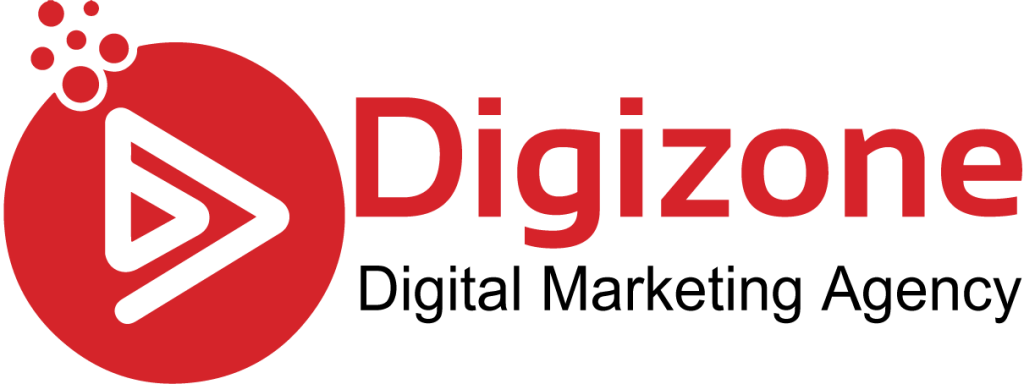Bạn có biết, lỗi 502 Bad Gateway là gì? Cùng Digizone tìm hiểu ngay nhé!
Lỗi 502 Bad Gateway là gì?
Lỗi 502 Bad Gateway là một mã trạng thái HTTP, cho biết rằng máy chủ gateway (máy chủ trung gian nhận dữ liệu từ thiết bị của bạn và chuyển dữ liệu đó đến web server) đã nhận được phản hồi không hợp lệ từ máy chủ gốc. Do đó, bạn không thể truy cập được vào thông tin, nội dung của website.
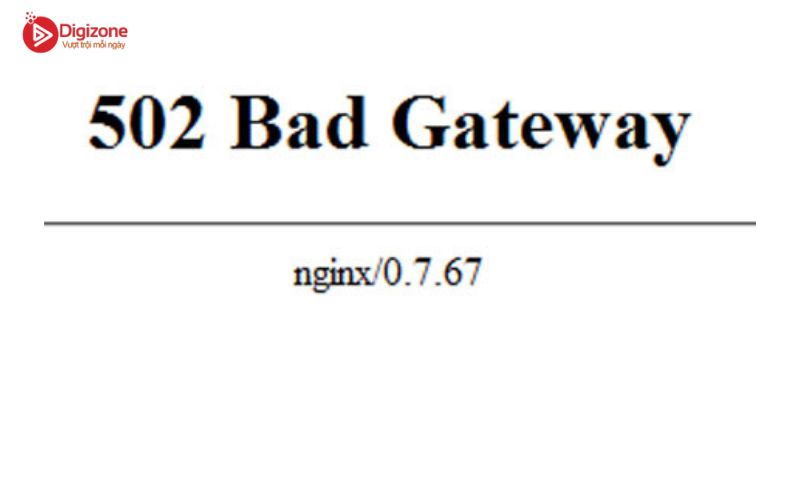
Mỗi khi bạn truy cập một trang web, trình duyệt sẽ gửi một yêu cầu đến máy chủ web. Sau đó, máy chủ web nhận và xử lý yêu cầu, sau cùng là gửi lại tài nguyên được yêu cầu cùng với tiêu đề HTTP và mã trạng thái HTTP. Mã trạng thái HTTP thường không hiển thị trực tiếp trừ khi có sự cố xảy ra. Thực tế, đây là cách máy chủ thông báo về sự cố, kèm theo mã để xác định và chẩn đoán sự cố.
Lỗi 502 Bad Gateway xuất hiện khi một máy chủ, thường là máy chủ proxy hoặc gateway, nhận được một phản hồi không hợp lệ từ máy chủ đích khi đang thực hiện chuyển tiếp yêu cầu. Điều này có thể xảy ra khi máy chủ đích gặp sự cố, không thể xử lý yêu cầu, hoặc có vấn đề với cấu hình mạng giữa máy chủ proxy và máy chủ đích. Việc hiểu rõ về lỗi này giúp người quản trị hệ thống hoặc người sử dụng có thể xác định và khắc phục vấn đề một cách hiệu quả.
Dấu hiệu nhận biết lỗi 502 Bad Gateway
Khi gặp lỗi 502 Bad Gateway, thông báo lỗi có thể khác nhau tùy thuộc vào trang web cụ thể và cách nó được cấu hình. Dưới đây là một số thông báo lỗi phổ biến mà bạn có thể gặp khi đối mặt với lỗi 502 Bad Gateway:
- “502 Bad Gateway”
- “502 Service Temporarily Overloaded” hoặc “502 Service Temporarily Unavailable”
- “502 Proxy Error”
- “Error 502” hoặc “502 Gateway Timeout”
- “Bad Gateway
- “HTTP 502”
- “502. That’s an error”
- “Bad Gateway: The proxy server received an invalid response from an upstream server”
- “HTTP Error 502 – Bad Gateway”
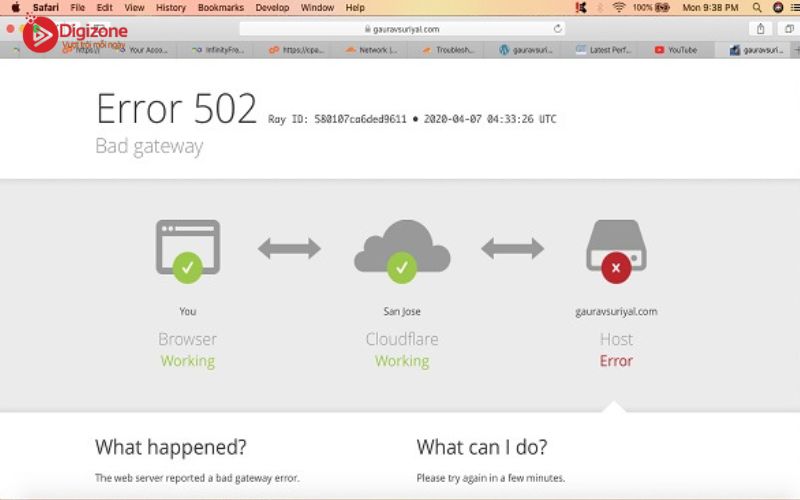
Lỗi 502 Bad Gateway không chỉ xuất hiện trong cửa sổ trình duyệt Internet mà còn trên các trang web. Ví dụ, trên Twitter, khi xảy ra lỗi 502 Bad Gateway, thường sẽ xuất hiện biểu tượng nổi tiếng “Fail Whale”.
Trong quá trình cập nhật Windows Update, lỗi Bad Gateway có thể được biểu diễn dưới dạng mã lỗi, như là 0x80244021, hoặc thông báo lỗi WU_E_PT_HTTP_STATUS_BAD_GATEWAY.
Cũng trong các dịch vụ của Google như Google Search hoặc Gmail, khi gặp lỗi 502 Bad Gateway, thông điệp lỗi thường hiển thị là “Server Error” hoặc trong một số trường hợp chỉ đơn giản là số 502 xuất hiện trên màn hình.
Nguyên nhân gây nên lỗi 502 Bad Gateway
Để đưa ra biện pháp xử lý phù hợp, trước hết cần hiểu rõ nguyên nhân gây ra lỗi 502 Bad Gateway. Dưới đây là một số nguyên nhân chính có thể dẫn đến sự cố này:
- Server Quá Tải: Khi lượng truy cập đồng thời vào trang web tăng cao, có thể dẫn đến tình trạng quá tải trên máy chủ, gây kiệt hết bộ nhớ hoặc là do tấn công DDOS, dẫn đến việc máy chủ ngừng hoạt động.
- Tường Lửa Chặn Liên Lạc Giữa Các Server: Các hệ thống bảo vệ chống DDOS có thể phản ứng quá mức và chặn các yêu cầu truy cập từ máy tính của người dùng.
- Lỗi Lập Trình: Lỗi 502 Bad Gateway có thể xuất hiện khi có lỗi trong mã nguồn của trang web, làm cho các yêu cầu không nhận được phản hồi chính xác từ máy chủ.
- Lỗi Mạng: Sự cố với DNS, ISP (Nhà cung cấp dịch vụ Internet), và các vấn đề mạng khác cũng có thể là nguyên nhân của lỗi 502 Bad Gateway.
- Hết Thời Gian Đợi: Khi máy chủ web mất quá nhiều thời gian để xử lý yêu cầu, điều này cũng có thể dẫn đến xuất hiện lỗi 502.
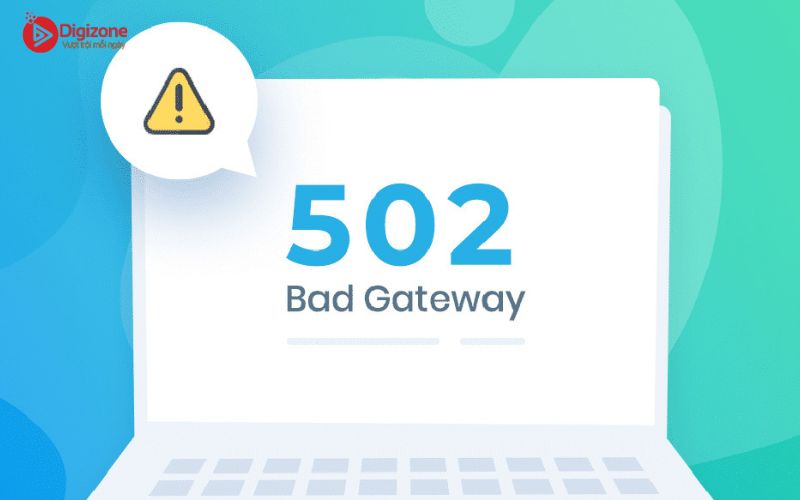
Cách khắc phục lỗi 502
Tải lại trang web
Hãy thử tải lại trang web một lần nữa bằng cách nhấn phím F5 hoặc nhấp vào nút Refresh/Reload. Nếu lỗi HTTP 502 không xuất hiện nữa, điều này có nghĩa là việc truy cập chỉ gặp phải vấn đề tạm thời và không ảnh hưởng nhiều đến khả năng truy cập trang web.
Khởi động lại trình duyệt web
Hãy đóng tất cả cửa sổ trên trình duyệt của bạn, sau đó mở lại trình duyệt và thử mở lại trang web mà bạn muốn truy cập. Nguyên nhân của lỗi này có thể là do thiết bị của bạn gặp sự cố trong quá trình lướt web trên trình duyệt. Thực hiện việc đóng và mở lại trình duyệt có thể giúp làm mới kết nối và loại bỏ các vấn đề tạm thời có thể gây ra lỗi 502 Bad Gateway.
Kiểm tra và reset các thiết bị mạng
Đôi khi, các sự cố trên modem, router, switches, hoặc các thiết bị hệ thống mạng khác có thể là nguyên nhân gây lỗi 502. Trong trường hợp này, bạn chỉ cần khởi động lại các thiết bị như modem, router, switches, và những thiết bị tương tự để khắc phục sự cố. Việc này có thể giúp làm mới kết nối và khôi phục tính ổn định của mạng, từ đó giảm khả năng xuất hiện lỗi 502 Bad Gateway.
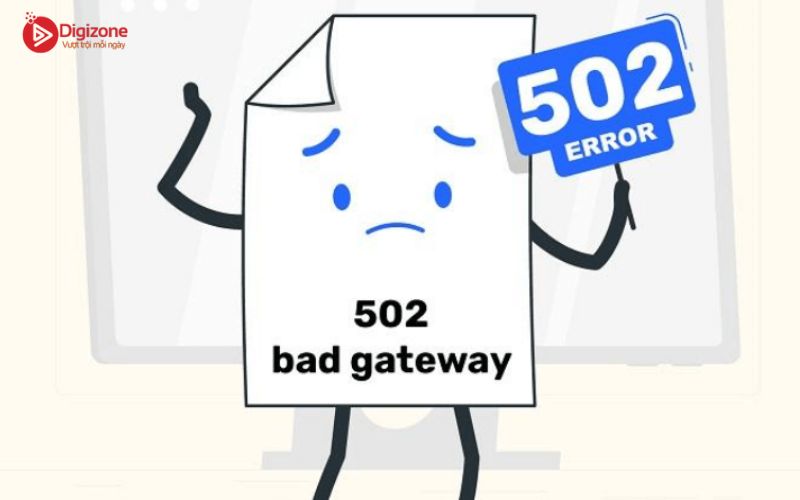
Xoá bộ nhớ Cache trình duyệt
Các file đã “lỗi thời” hoặc bị lỗi được lưu trữ trong bộ nhớ cache của trình duyệt của bạn cũng có thể là nguyên nhân gây lỗi 502 Bad Gateway. Trong tình huống này, bạn có thể giải quyết vấn đề bằng cách xóa bỏ các file trong bộ nhớ cache. Hãy thử mở lại trang web mà bạn muốn truy cập sau khi thực hiện thao tác xóa cache này. Việc này giúp làm mới dữ liệu và có thể khắc phục vấn đề gây ra lỗi 502.
Xoá Cookies của trình duyệt
Các file đã “lỗi thời” hoặc bị lỗi được lưu trữ trên trình duyệt có thể gây lỗi 502. Nếu bạn đã thử xóa các file trong bộ nhớ cache của trình duyệt mà vẫn không giải quyết được lỗi 502, bạn có thể cân nhắc đến việc xóa cookies của trình duyệt web để khắc phục vấn đề.
Lưu ý: Nếu bạn không muốn xóa toàn bộ cookies trên trình duyệt, bạn có thể tìm và xóa chỉ những cookies liên quan đến trang web gặp lỗi 502. Điều này giúp giữ nguyên thông tin đăng nhập và dữ liệu liên quan đến các trang web khác.
Thay đổi DNS
Trong trường hợp bạn là người quản trị website và thực hiện việc thay đổi Web Hosting hoặc chuyển đổi sang một địa chỉ IP mới, có thể xảy ra tình trạng người dùng không thể truy cập dữ liệu của trang web ngay lập tức. Để kiểm tra tình hình chuyển đổi, bạn cần lưu ý rằng quá trình này thường mất vài giờ để hoàn tất.
Nếu bạn là người truy cập trang web và gặp phải vấn đề này, bạn có thể thử đổi DNS của mình. Ví dụ, sử dụng Google Public DNS thay vì DNS mặc định để truy cập vào trang web. Điều này có thể giúp bạn tránh được một số vấn đề liên quan đến quá trình chuyển đổi và cải thiện khả năng kết nối đến trang web.
Kiểm tra lại Plugins
Thực hiện kiểm tra lại các plugins và extensions, vì có thể caching plugin là nguyên nhân gây lỗi 502 Bad Gateway.
Để xác nhận vấn đề, vô hiệu hóa toàn bộ plugins trong một khoảng thời gian ngắn. Đầu tiên, điều hướng đến thư mục wp-content, sau đó đổi tên thư mục plugins.
Nếu trang web hoạt động lại sau khi vô hiệu hóa toàn bộ plugin, điều này chỉ ra rằng một trong số các plugins là nguyên nhân của lỗi. Hãy khôi phục tên thư mục plugins về như ban đầu. Tiếp theo, vô hiệu hóa từng plugin một cách tuần tự để xác định plugin nào gây ra lỗi một cách chính xác nhất.
Khởi động trình duyệt ở chế độ An toàn
Khi trình duyệt chạy ở chế độ Safe Mode, điều này đồng nghĩa với việc trình duyệt sẽ hoạt động với các thiết lập mặc định, không có add-on, tiện ích mở rộng, và thanh công cụ.
Trong quá trình chạy trình duyệt ở chế độ Safe Mode, nếu không xuất hiện lỗi 502, bạn có thể khẳng định rằng vấn đề lỗi 502 liên quan đến các tiện ích mở rộng hoặc cài đặt của trình duyệt. Lúc này, bạn có thể đơn giản là đặt lại cài đặt trình duyệt về chế độ mặc định hoặc thực hiện vô hiệu hoá từng tiện ích mở rộng để xác định nguyên nhân chính xác của lỗi.
Lưu ý: Để khởi chạy trình duyệt ở chế độ Safe Mode, bạn cần khởi động Windows ở chế độ Safe Mode và sau đó mở trình duyệt như bình thường.
Kết luận
Theo dõi Digizone để cập nhật những tin tức hữu ích nhất bạn nha!
—
Công Ty TNHH Truyền Thông Digizone Việt Nam
- Mã số thuế: 0316774225
- Trụ sở chính: 99 Cộng Hòa, P.4, Q.Tân Bình, TP.HCM
- Cơ sở đào tạo: Số 5 Cửu Long, P.2, Q.Tân Bình, TP.HCM